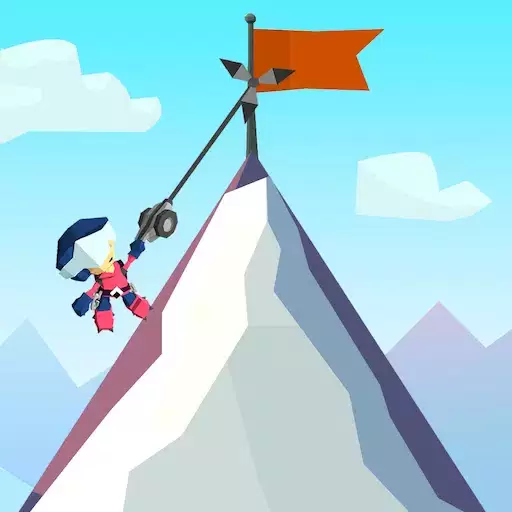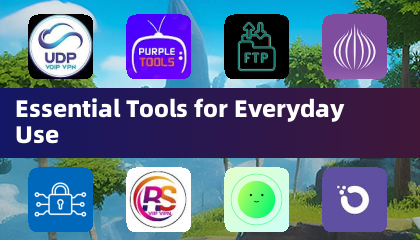Navigare la scelta tra DirectX 11 e DirectX 12 in giochi moderni come * pronto o no * può essere scoraggiante se non sei esperto di tecnologia. DirectX 12, essendo l'opzione più recente, promette prestazioni migliorate, ma DirectX 11 rimane una scelta stabile. Allora, quale dovresti scegliere?
DirectX 11 e DirectX 12, spiegato
In termini semplici, sia DirectX 11 che DirectX 12 fungono da intermediari, facilitando la comunicazione tra il computer e i giochi, in particolare nel rendering di visioni e scene.
DirectX 11, essendo più vecchio, è più facile da implementare per gli sviluppatori. Tuttavia, non sfrutta completamente il potenziale della CPU e della GPU, che può limitare le prestazioni. Il suo uso diffuso deriva dalla sua semplicità e velocità nello sviluppo.
DirectX 12, d'altra parte, è più nuovo e più abile nell'utilizzo delle risorse CPU e GPU. Offre agli sviluppatori più opzioni di ottimizzazione, consentendo modifiche alle prestazioni. Tuttavia, è più complesso con cui lavorare, richiedendo ulteriori sforzi per massimizzare i suoi vantaggi.
Dovresti usare DirectX 11 o DirectX 12 per pronto o no?
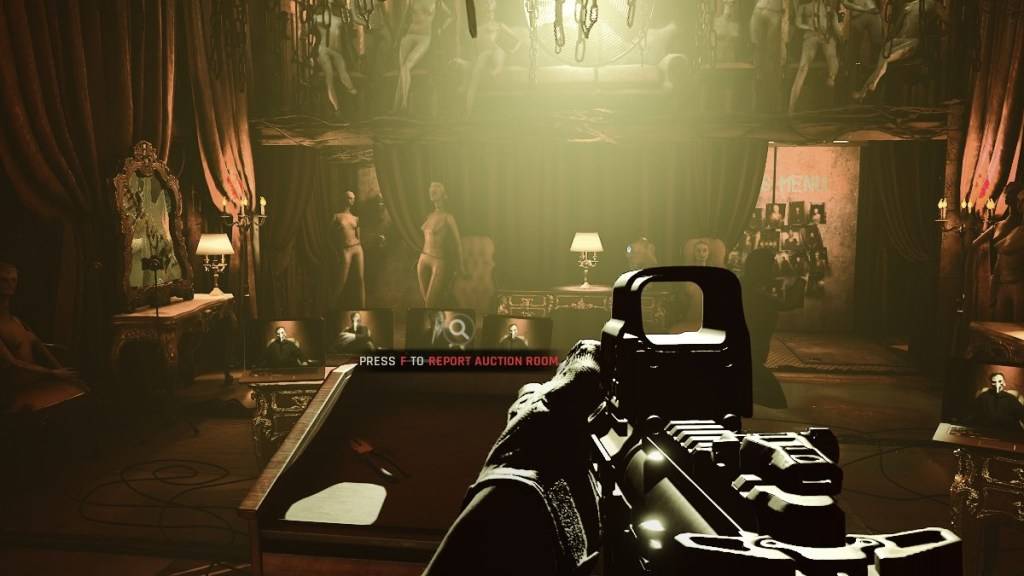
Tuttavia, DirectX 12 potrebbe non essere l'ideale per i sistemi più vecchi e potrebbe portare a problemi di prestazione. In tali casi, è consigliabile attaccare con DirectX 11 per la sua stabilità sull'hardware più vecchio. Mentre DirectX 12 offre aumenti delle prestazioni, può essere problematico sui PC più vecchi.
In sintesi, se hai un sistema moderno, DirectX 12 è la scelta migliore per sfruttare le risorse del tuo sistema e migliorare le prestazioni. Per i sistemi più vecchi, DirectX 11 è l'opzione più stabile e affidabile.
Correlati: tutti gli obiettivi morbidi in pronti o no, elencati
Come impostare la modalità di rendering in pronta o no
Al momento del lancio * pronto o no * su Steam, ti verrà richiesto di scegliere la modalità di rendering tra DX11 e DX12. Se si dispone di un PC più recente, selezionare DX12 per prestazioni ottimali. Per i PC più vecchi, DX11 è la scommessa più sicura.
Se la finestra di selezione non viene visualizzata, ecco come risolverla:
- Nella tua libreria Steam, fai clic con il pulsante destro del mouse su * pronto o no * e seleziona Proprietà.
- Si aprirà una nuova finestra. Passare alla scheda Generale e fare clic sul menu a discesa delle opzioni di avvio.
- Dal menu, scegli la modalità di rendering preferita.
*Pronto o no è ora disponibile per PC.*